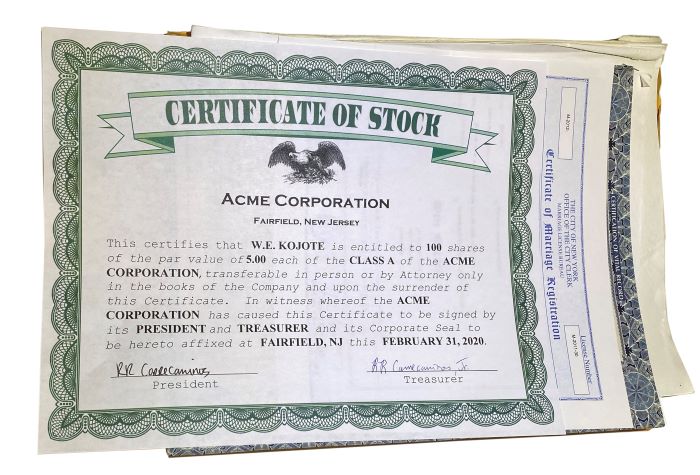Aunque el Día Mundial del Respaldo (31 de marzo) principalmente es celebrado por los fabricantes de discos duros y servicios de almacenamiento de datos, se supone que tiene como objetivo que las personas recuerden respaldar sus computadoras.
Sin embargo, incluso si ya acostumbras respaldar tus archivos digitales, ¿tienes un plan de respaldo para tus fotografías y documentos únicos con los que solo cuentas en papel, como actas de nacimiento, licencias de matrimonio y papeles de tu alta del ejército?
Escanear copias de tus documentos personales crea un archivo digital que también puede ser usado como respaldo, especialmente si tienes los archivos protegidos con una contraseña y almacenados en una ubicación segura. Incluso si no tienes un escáner de documentos, puedes crear tu archivo personal con un teléfono inteligente, unas cuantas aplicaciones y un poco de tiempo. A continuación, una guía para comenzar.
Paso 1: Organízate
Reúne todos los documentos que quieras digitalizar. Además de los registros vitales, considera otros papeles que has guardado con el paso de los años y que quizá quieras compartir, como cartas antiguas, certificados, diplomas, recortes de periódicos, fotografías que formen parte de la herencia familiar y otros recuerdos sentimentales escondidos en álbumes o cajas. (Recuerda que aunque las copias electrónicas de algunos documentos tal vez no sean aptas para uso oficial puedes usarlas para una referencia rápida).
Escanear una montaña de documentos es una labor repetitiva, pero transcurre con mayor agilidad cuando te organizas y realizas la tarea en un área limpia y bien iluminada. Escucha tu lista de reproducción o pódcast favorito mientras escaneas, pero evita tener cerca recipientes abiertos de bebidas que pudieran derramarse sobre tus papeles.
Paso 2: Usa un escáner (si tienes uno)
¿Cuentas con una impresora que te vendieron como un dispositivo “multifuncional”, pero que nunca has usado excepto para imprimir? Busca el manual, porque es probable que tu dispositivo también pueda escanear y hacer fotocopias. Quizá sea necesario que instales utilidades o que encuentres la función de escaneo en la configuración del sistema operativo de tu computadora.
Cuando lo tengas configurado, abre la cubierta del escáner en la parte superior de la impresora y coloca tu documento original o fotografía con la parte que deseas digitalizar hacia abajo sobre el vidrio. Cierra la tapa y selecciona la opción de escanear en la impresora o en la pantalla de la computadora para crear el archivo digital.
Paso 3: Escanea con una aplicación móvil
Si no tienes un escáner, tu teléfono inteligente puede servir como remplazo. Simplemente navega por la tienda de aplicaciones y descarga una de escaneo móvil. Estas aplicaciones usan la cámara de tu celular para capturar la imagen de la página. Esa imagen se guarda como un archivo PDF o JPG en tu móvil o en un sitio de almacenamiento en línea. Asegúrate de leer la política de privacidad de la aplicación para que sepas dónde almacenará y administrará tus datos la compañía.
Wirecutter, un sitio de reseñas de productos propiedad de The New York Times, recomienda algunas aplicaciones de escaneo para dispositivos iOS y Android, incluyendo Adobe Scan, que requiere una cuenta gratuita de Adobe Document Cloud. Dropbox y Evernote también ofrecen funciones de escaneo en sus aplicaciones. Para documentos de identificación oficial, una aplicación que almacena tus archivos en el celular (como Piksoft TurboScan Pro para iOS y Android que tiene un precio de 5 dólares) podría ofrecer mayor tranquilidad.
Paso 4: Escanea fotografías antiguas con tu celular
Algunas aplicaciones de escaneo de documentos también sirven para las fotografías, lo cual es práctico si estás intentando copiar impresiones antiguas que están pegadas en álbumes viejos. O podrías capturar una imagen de la fotografía con la cámara de tu celular y usar herramientas de edición fotográfica para mejorarla.
Para las impresiones viejas y descoloridas, tal vez sea útil una aplicación que usa inteligencia artificial para capturar, limpiar y hacer corrección de color. PhotoScan de Google Fotos, gratis para iOS y Android, es una opción. La aplicación de nombre casi idéntico Photo Scan de Photomyne para iOS y Android también usa algoritmos para mejorar las fotografías y tiene una versión gratuita con limitaciones; la versión completa cuesta 10 dólares al mes para obtener una calidad de imagen más alta y otras funciones.
Paso 5: Protege y almacena tus archivos de manera segura
Los ladrones de identidad siempre están en busca de información personal, así que proteger tus archivos con una contraseña agrega un filtro de seguridad. La mayoría de los sistemas operativos computacionales incluyen herramientas para bloquear carpetas y los programas comerciales de cifrado son otra opción. Los programas de edición de archivos PDF como Adobe Acrobat DC también incluyen una función con contraseña.
Si deseas conservar los documentos en línea por medio de Dropbox o un servicio similar, encríptalos antes de subirlos. También puedes guardar tus archivos en una memoria USB cifrada en una ubicación segura. Wirecutter tiene una guía para poner bajo resguardo tu hardware, incluyendo el cifrado del disco duro de una computadora.
Con suerte, nunca tendrás que recurrir a tu archivo digital para ninguna situación grave. Sin embargo, al planear con antelación cuando tienes el lujo del tiempo de sobra, puedes asegurarte de que las copias de tus documentos estén disponibles para cuando las necesites.